چگونه Stable Diffusion را اجرا کنیم تا هنر خارقالعادهای ایجاد کنیم
Stable Diffusion یک ابزار مهیج و محبوب تولید هنر هوش مصنوعی است که پیام های متنی ساده را دریافت می کند و تصاویر شگفت انگیزی ایجاد می کند که ظاهراً خارج از هوا هستند. اگرچه بحثهایی در مورد اینکه از کجا الهام میگیرد وجود دارد، اما ثابت کرده است که ابزاری عالی برای تولید مدلهای هنری شخصیت برای بازیهای RPG، هنر دیواری برای کسانی که توانایی پرداخت سفارشات هنرمندان را ندارند، و هنر مفهومی جالب برای الهام گرفتن از نویسندگان و نویسندگان است. سایر تلاش های خلاقانه
اگر به کاوش در مورد نحوه استفاده از Stable Diffusion در رایانه شخصی علاقه دارید، راهنمای ما در مورد نحوه شروع در اینجا آمده است.
اگر بیشتر از طرفداران اپل هستید، راهنمایی در مورد نحوه اجرای Stable Diffusion در مک به جای آن داریم.
نحوه اجرای Stable Diffusion بر روی کامپیوتر شما
شما می توانید با مراجعه به یکی از بسیاری از سرویس های آنلاین مانند StableDiffusionWeb به راحتی از Stable Diffusion آنلاین استفاده کنید. اگر خودتان از پخش پایدار استفاده میکنید، میتوانید از صفها صرفنظر کنید و هر چند بار که دوست دارید از آن استفاده کنید، تنها تاخیر این است که رایانه شما با چه سرعتی میتواند تصاویر را تولید کند.
در اینجا نحوه اجرای Stable Diffusion بر روی کامپیوتر شما آورده شده است.
مرحله ی 1: آخرین نسخه پایتون را از وب سایت رسمی دانلود کنید. در زمان نوشتن این پایتون 3.10.10 است. به لینک های فایل در پایین صفحه نگاه کنید و انتخاب کنید Windows Installer (64 بیتی) نسخه وقتی آماده شد، آن را مانند هر برنامه دیگری نصب کنید.
توجه: مرورگر وب شما ممکن است این فایل را بهعنوان بالقوه خطرناک علامتگذاری کند، اما تا زمانی که از وبسایت رسمی دانلود میکنید، مشکلی برای نادیده گرفتن آن وجود ندارد.
گام 2: آخرین نسخه Git برای ویندوز را از وب سایت رسمی دانلود کنید. آن را مانند هر برنامه دیگری نصب کنید و تمام تنظیمات پیش فرض را حفظ کنید. احتمالاً باید پایتون را نیز به متغیر PATH اضافه کنید. برای انجام این کار، دستورالعمل های Educational.io را در اینجا دنبال کنید.
مرحله 3: با انتخاب رنگ سبز، فایل پروژه Stable Diffusion را از صفحه GitHub آن دانلود کنید کد را فشار دهید، سپس انتخاب کنید ZIP را دانلود کنید زیر محلی عنوان. آن را در جایی به یاد ماندنی استخراج کنید، مانند دسکتاپ یا ریشه دایرکتوری C:\.
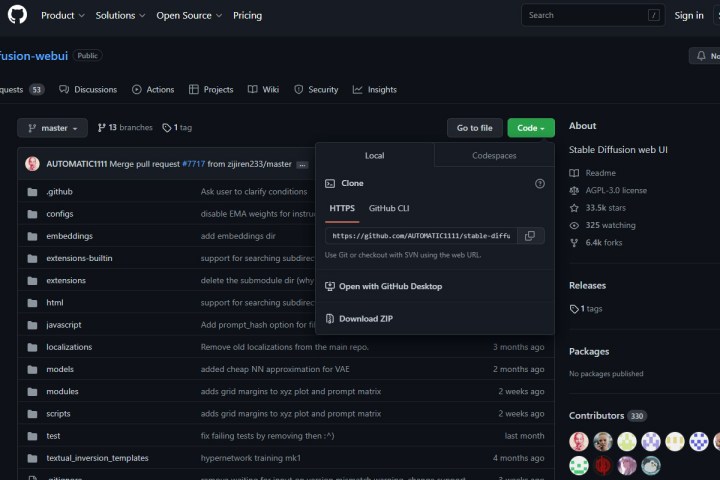
مرحله 4: فایل ایست بازرسی ‘768-v-ema.ckpt’ را از شرکت هوش مصنوعی، Hugging Face، از اینجا دانلود کنید. این دانلود بزرگ است، بنابراین ممکن است کمی طول بکشد تا کامل شود. وقتی این کار انجام شد، آن را در پوشه “stable-diffusion-webui\models\Stable-diffusion\” استخراج کنید. میدانید که مورد مناسب را پیدا کردهاید، زیرا یک فایل متنی در آن وجود دارد به نام «نقاط کنترل انتشار پایدار در اینجا» (Place Stable Diffusion Control Points).
مرحله 5: فایل پیکربندی yaml را دانلود کنید و آن را کپی و در همان محل فایل چک پوینت دیگر پیست کنید. نام آن را با همان نام (768-v-ema.ckpt) تغییر دهید و پسوند فایل txt آن را حذف کنید.
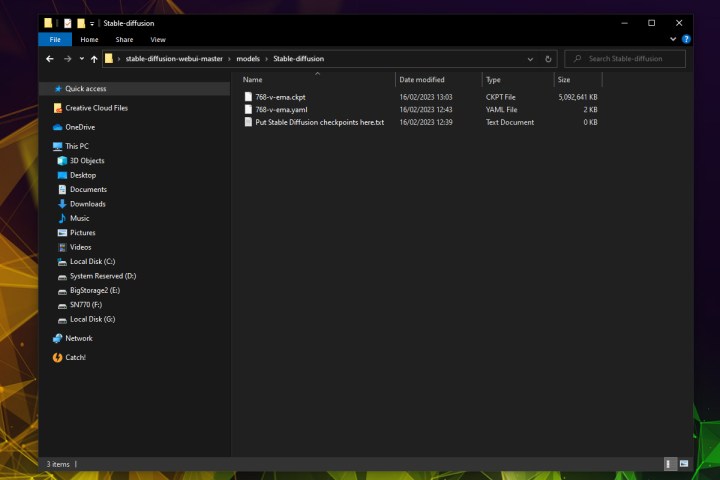
مرحله 6: به پوشه stable-diffusion-webui برگردید و اجرا کنید webui-user.bat فایل. صبر کنید تا تمام وابستگی ها نصب شوند. این ممکن است مدتی طول بکشد، حتی در رایانه های سریع با اینترنت پرسرعت، اما این روند به خوبی مستند شده است و شما پیشرفت آن را در زمان واقعی مشاهده خواهید کرد.
مرحله 7: پس از انجام این کار، باید یک پنجره خط فرمان مانند آنچه در بالا وجود دارد، با یک URL در انتهای آن شبیه به “http://127.0.0.1:7860” مشاهده کنید. این URL را کپی کرده و در یک مرورگر وب انتخابی خود جایگذاری کنید و باید با رابط وب Stable Diffusion از آن استقبال کنید.

مرحله 8: متن تصویر خود را وارد کنید و هر یک از تنظیمات را که دوست دارید انجام دهید، سپس انتخاب کنید تولید می کنند دکمه برای ایجاد یک تصویر انتشار پایدار. می توانید وضوح تصویر را با استفاده از تنظیمات عرض و ارتفاع تنظیم کنید، یا مراحل نمونه برداری را برای تصویر با کیفیت بالاتر افزایش دهید. تنظیمات دیگری وجود دارد که می تواند نتیجه نهایی ایجاد هوش مصنوعی شما را تغییر دهد. با همه اینها بازی کنید تا ببینید چه چیزی برای شما مفید است.
اگر همه چیز خوب پیش برود، باید به همان اندازه که می خواهید آثار هنری تولید شده توسط هوش مصنوعی داشته باشید، بدون اینکه نیازی به آنلاین شدن یا صف با سایر کاربران داشته باشید.

اکنون که فرصتی برای بازی با Stable Diffusion دارید، چطور میخواهید چت ربات زبان طبیعی AI ChatGPT را امتحان کنید؟ اگر علاقه مند هستید، در اینجا نحوه استفاده از ChatGPT برای خودتان آورده شده است.
توصیه های سردبیران
